
V tomto tutoriálu vám ukážeme, jak nainstalovat pgAdmin 4 na AlmaLinux 8. Pro ty z vás, kteří to nevěděli, pgAdmin je přední open source administrace PostgreSQL s bohatými funkcemi a vývojová platforma, která běží na Linuxu, Unixu, Mac OS X a Windows. Poskytuje všechny funkce, které potřebujete ke správě databází PostgreSQL z webového uživatelského rozhraní. PgAdmin 4 nahrazuje PgAdmin III, který byl vyvinut v jazyce C++ a podporuje PostgreSQL 9.2 a Pokud nejste fanouškem správy databází v prostředí PostgreSQL, pak PgAdmin4 je nástroj pro správu.
Tento článek předpokládá, že máte alespoň základní znalosti Linuxu, víte, jak používat shell, a co je nejdůležitější, hostujete svůj web na vlastním VPS. Instalace je poměrně jednoduchá a předpokládá, že běží v účtu root, pokud ne, možná budete muset přidat 'sudo ‘ k příkazům pro získání oprávnění root. Ukážu vám krok za krokem instalaci open source administrační a vývojové platformy pgAdmin 4 pro PostgreSQL na AlmaLinux 8. Můžete postupovat podle stejných pokynů pro Rocky Linux.
Předpoklady
- Server s jedním z následujících operačních systémů:AlmaLinux 8.
- Abyste předešli případným problémům, doporučujeme použít novou instalaci operačního systému.
- Přístup SSH k serveru (nebo stačí otevřít Terminál, pokud jste na počítači).
uživatel sudo bez rootnebo přístup kuživateli root. Doporučujeme jednat jakonerootový uživatel sudo, protože však můžete poškodit svůj systém, pokud nebudete při jednání jako root opatrní.
Nainstalujte pgAdmin 4 na AlmaLinux 8
Krok 1. Nejprve začněme tím, že zajistíme, aby byl váš systém aktuální.
sudo dnf update sudo dnf install epel-release sudo yum-config-manager --disable pgdg-common
Krok 2. Instalace pgAdmin 4 na AlmaLinux 8.
Nyní jsme do vašeho systému přidali úložiště PgAdmin 4:
sudo rpm -i https://ftp.postgresql.org/pub/pgadmin/pgadmin4/yum/pgadmin4-redhat-repo-2-1.noarch.rpm
Po přidání úložiště jej nainstalujte spuštěním následujícího příkazu:
sudo dnf update sudo dnf install pgadmin4
Vzhledem k tomu, že PgAdmin 4 je poháněn webovým serverem a je přístupný z front-endu, tj. webového prohlížeče, musíme zajistit, aby byl webový server Apache v provozu. Spusťte tedy webový server a povolte jej při spouštění:
sudo systemctl start httpd sudo systemctl enable --now httpd
Krok 3. Nakonfigurujte PgAdmin 4.
Software pgAdmin je dodáván s dobře napsaným konfiguračním skriptem pro konfiguraci webové služby pgAdmin. Spuštěním jej vytvoříte administrátora, nakonfigurujete zásady SELinux a webový server Apache nasadit webovou službu pgAdmin:
sudo /usr/pgadmin4/bin/setup-web.sh
Krok 4. Nakonfigurujte bránu firewall.
Pokud máte aktivní službu brány firewall, povolte port HTTP:
sudo firewall-cmd --permanent --add-service=http sudo firewall-cmd --reload
Krok 5. Přístup k webovému rozhraní pgAdmin 4.
Po úspěšné instalaci otevřete webový prohlížeč a přejděte na následující adresu:http://ip-adresa-vašeho-serveru/pgadmin4/ nebo http://localhost/pgadmin4/
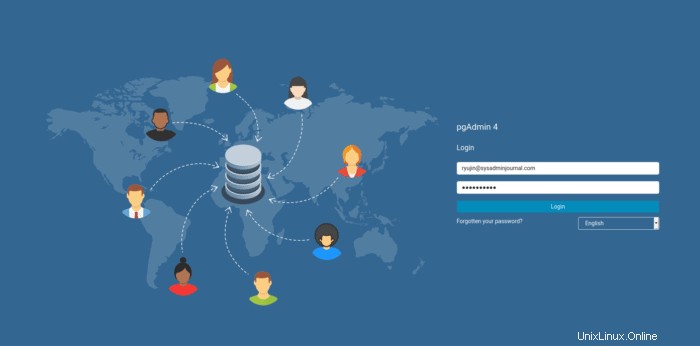
Gratulujeme! Úspěšně jste nainstalovali pgAdmin. Děkujeme, že jste použili tento návod k instalaci pgAdmin 4 na váš systém AlmaLinux 8. Pro další nápovědu nebo užitečné informace doporučujeme navštívit oficiální web pgAdmin.